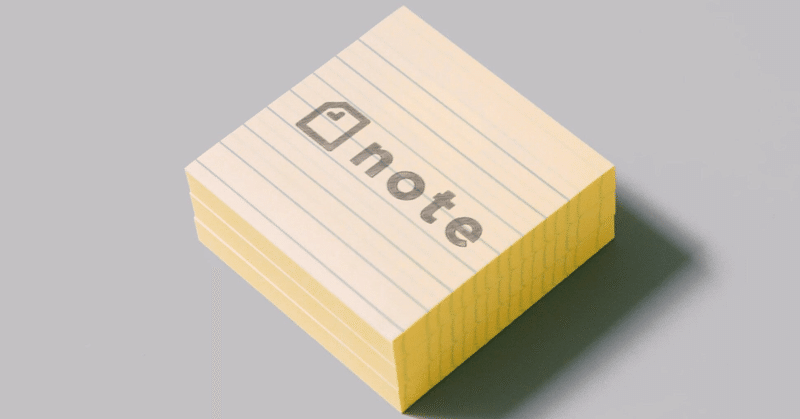
デジタル付箋的使い方:Eink端末のココがいい!
デジタル付箋的使い方が好き(˃̶͈̀ロ˂̶͈́)੭ꠥ⁾⁾ ★5/5点
私にとっての日常的な嫌なこと。
◻︎付箋だらけの机は嫌!
◻︎短期と長期のメモを見える化したい!
◻︎手帳やノートは開いたままにできない!
★全て解決!E Ink端末ならALL OK!
マメモ→シャープ電子ノート→カクミル→BOOX端末&Bigme端末、私の電子メモの道のりはこの5製品の購入でした。大事なポイントは、E Ink画面なら電源OFFの状態、つまり端末を使っていないロック画面で常時表示が可能!なメモ表示機能、それはまるで「使い捨てない付箋」のような使い方ができる。しかもこの付箋は手書きでもテキストでも、写真でもイラストでもOK!おまけに、BOOX端末とBigme端末は、長時間駆動で言う事なし、それぞれの詳細設定方法は以下となります。
BOOX Nova Air C 7.8インチ の場合
2通りあります。まずは、画像→選択画面で選択長押し→スクリーンセーバー設定→「スクリーンセーバー設定」または「シャットダウン画像に設定」を選ぶ。知られざる隠れた秀逸機能がもう一つの方法です。スクリーンセーバーアプリ→上部画面→2個目の「short note」を表示(これがポイント)、これで設定完了です。あとは、カレンダーメモ(標準アプリ)→メモ(画面右下)→手書き入力をする、これでカレンダーにメモした日に連動して自動更新してメモ表示が可能となります。これはかなり便利です。つまり自動更新される卓上メモです。
改善点は、長期メモ項目がある場合は何度もカレンダーメモ欄に記入しなければいけないこととカレンダーメモにはカラーペン機能がないことです。
Bigme inkNote Color10.3インチの場合
選択可能画面でロック画面にしたいものを長押し→「スクリーンセーバー画像として設定」、これだけで完了です。メモだけではなく、スクショした画像や写真もOKです。使い方としては、メモアプリに長期メモ項目と短期メモ項目をレイアウトしておいてロック画面へ、あるいはカレンダーを1週間分表示してスクショしてロック画面へ、こうすることで「卓上メモ化」できます。Bigme inkNote Color10.3インチならカラー表示できちゃいます。
改善点を挙げるなら、メモの自動更新はできないこと。
それぞれの良さと改善点がありますが、いずれも「電子卓上メモ」としてはかなりの便利機能です。実際に、このおかげで付箋は持ち歩かないし、やり忘れが激減し、安心して毎日を過ごせます。質の高い睡眠を得られます。「書いたら忘れる」、これって脳の記憶容量を使わなくて済みます。
※マメモは E Ink端末ではありません。
※シャープ「電子ノートWG-S50」も購入しましたが、手書きメモのロック画面表示はできませんでした。(カレンダー表示はあり)
※キングジムの「フリーノ」はE Ink画面であり、ロック画面表示ができるようでしたが、高価格帯なのにAndroid端末ではなく、電子書籍が読めない。
投稿現在の総合評価
★Bigme inkNote ColorBOOX 10.3インチ 8/10 点
★ BOOX Nova Air C 7.8インチ 7.5/10点
この記事が気に入ったらサポートをしてみませんか?
